
마이크로 소프트 출시 될 것입니다 그만큼 2018 년 10 월 업데이트 , 코드 명 Redstone 5, 10 월 2 일. Windows 10을 사용하는 한 업데이트를 즉시 수신하지 않도록 일시 중지 할 수 있습니다. 전문적인 , 기업 , 또는 Education.
관련 : Windows 10 2018 년 10 월 업데이트의 새로운 기능
안타깝게도 Windows 10 Home에서는 업데이트를 지연 할 수 없습니다. 그래서, 당신이 원하지 않는 한 Windows 10 Professional로 업그레이드하려면 $ 100 지불 , Microsoft에서 PC에 제공 할 때 업데이트를 설치해야합니다.
다른 버전에서 업데이트를 지연하려면 설정> 업데이트 및 보안> Windows 업데이트> 고급 옵션으로 이동하세요.

고급 옵션 페이지에서 "업데이트 설치시기 선택"섹션까지 아래로 스크롤합니다. 이 섹션이 표시되지 않으면 Windows 10 Home을 사용 중이며 이러한 옵션을 사용할 수없는 것입니다.
기본적으로 PC는 "반기 채널 (대상 지정)"분기에 있습니다. 이것은 이전에 "현재 분기"로 알려져 있었으며 PC가 소비자에게 배포 될 때 업데이트를 받게됨을 의미합니다. 업데이트를 지연하려면이 상자를 클릭하고 이전 "비즈니스 용 현재 분기"와 동일한 "반기 채널"로 전환하십시오. Microsoft가 잘 테스트되고 비즈니스 PC 용으로 준비되었다고 판단 할 때까지 업데이트를받지 못합니다. 일반적으로 소비자에게 배포 된 후 약 4 개월이 걸립니다. 즉, 2018 년 2 월경까지는 2018 년 10 월 업데이트를받지 못할 것입니다.
업데이트를 더 지연하려면 "기능 업데이트에 새로운 기능과 개선 사항이 포함되어 있습니다."아래의 드롭 다운 메뉴를 클릭하십시오. 이 기간 동안 지연 될 수 있습니다.”를 선택하고 업데이트를 지연 할 기간을 선택합니다. 0에서 365 사이의 일 수를 선택할 수 있습니다. 이는 이전 옵션과 누적됩니다. 예를 들어 반기 채널을 선택하고 기능 업데이트를 120 일 동안 연기하면 PC가 약 8 개월 동안 업데이트를받지 못합니다.
여기에서 마지막 옵션을 사용하면 보안 업데이트가 포함 된 소규모 "품질 업데이트"를 최대 30 일 동안 만 연기 할 수 있습니다.

Windows도 하자 원하는 경우 더 일시적으로 업데이트를 일시 중지합니다. "업데이트가 설치 될 때 선택"섹션 바로 위에 "업데이트 일시 중지"섹션이 있습니다. 토글 스위치를 "켜기"로 설정하면 Windows가 35 일 동안 업데이트를 일시 중지합니다.
35 일이 만료 된 후 (또는 여기에서 스위치를 사용하여 업데이트 일시 중지를 해제하는 경우) Windows는 업데이트를 다시 일시 중지하기 전에 자동으로 최신 업데이트를 다운로드합니다.
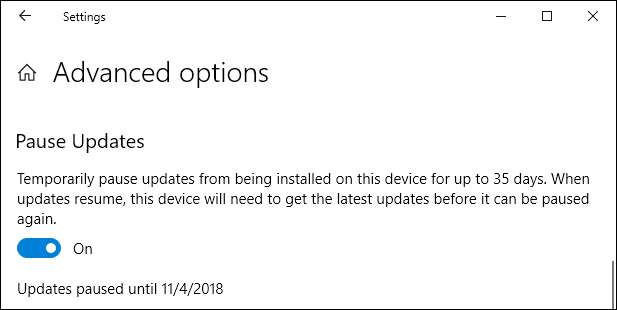
나중에 업데이트를 받기로 결정했거나 업데이트 받기를 더 오래 연기하려는 경우 언제든지 고급 옵션 페이지로 돌아가서 여기에서 옵션을 변경할 수 있습니다. 선택한 기간이 끝나면 PC에 즉시 업데이트 설치가 시작됩니다.




![Pokémon Go는 Google 계정에 대한 전체 액세스 권한이 있습니다. 해결 방법은 다음과 같습니다. [Updated]](https://cdn.thefastcode.com/static/thumbs/pok-mon-go-has-full-access-to-your-google-account-here-s-how-to-fix-it-updated.jpg)


